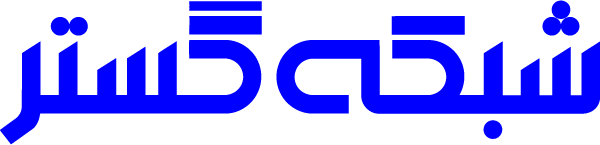پنج گام برای بالابردن امنیت Firefox
 به گزارش روابط عمومی شرکت مهندسی شبکه گستر به نقل از سایت خبری IT World، بسیاری بر این باورند که مرورگر Firefox یکی از امن ترین مرورگرهای اینترنتی است. اما سطح امنیت این مرورگر هم مثل سایر مرورگرها به تنظیمات آن بستگی دارد. برخی از تنظیمات امنیتی این مرورگر باید دستی انجام شود و آن دسته از تنظیماتی که به صورت پیش فرض فعال هستند نیز باید حتما دوباره کنترل شوند.
به گزارش روابط عمومی شرکت مهندسی شبکه گستر به نقل از سایت خبری IT World، بسیاری بر این باورند که مرورگر Firefox یکی از امن ترین مرورگرهای اینترنتی است. اما سطح امنیت این مرورگر هم مثل سایر مرورگرها به تنظیمات آن بستگی دارد. برخی از تنظیمات امنیتی این مرورگر باید دستی انجام شود و آن دسته از تنظیماتی که به صورت پیش فرض فعال هستند نیز باید حتما دوباره کنترل شوند.
در این مقاله پنج قدم برای بالابردن امنیت مرورگر Firefox ارائه می شود.
1- ایجاد Master Password
مرورگر Firefox همچون سایر مرورگرها، به هر کاربری که به رایانه شما دسترسی داشته باشد این امکان را می دهد که به سایت هایی که شما رمز عبورتان را در آنها به حالت “ذخیره” تنظیم کرده اید، وارد شوند. در مرورگر Firefox هم مثل مرورگر Chrome از طریق پنجره Options می توان فهرستی از کلمه های عبور و نام کاربری ذخیره شده را دید.
خوشبختانه Firefox قابلیت ایجاد Master Password را در اختیار قرار می دهد که با رمزگذاری بر فهرست کلمات عبور ذخیره شده از آن ها حفاظت می کند. پس از ایجاد Master Password باید هربار قبل از استفاده از کلمه عبور ذخیره شده، Master Password را وارد کرد. علاوه بر این، برای دسترسی به فهرست کلمات عبور ذخیره شده نیز باید این رمز عبور مادر را وارد کرد. این قابلیت، برای ممانعت از لو رفتن کلمه عبور بسیار مناسب است. این قابلیت از کشف رمزهای عبور توسط اکثر ابزارهای “کشف رمز” (Password Recovery) جلوگیری می کند.
برای فعال کردن قابلیت Master Password، مرورگر Firefox را باز کنید، گزینه Options را انتخاب کنید، سپس گزینه Security را انتخاب کرده و بعد از آن، گزینه Use a Master Password را فعال کنید.
2- استفاده از کلمه عبور قوی و پیچیده برای همسان سازی (syncing)
مرورگر Firefox هم مثل مرورگر Chrome، امکان همسان سازی Bookmarkها، کلمات عبور و دیگر داده های مرورگر را بر روی یک رایانه دیگر، فراهم می آورد. خوشبختانه Firefox تمام اطلاعات همسان سازی شده را رمزگذاری می کند. البته شایان ذکر است که مرورگر Chrome فقط کلمه های عبور را رمزگذاری می کند.
در Firefox، زمانی که رایانه جدیدی را برای همسان سازی معرفی می کنید، Firefox امکانات امنیتی بیشتری از Chrome در تنظیمات پیش فرض ارائه می دهد. در Firefox شما باید ابتدا کلمه عبور Firefox Sync را وارد کنید. سپس یا باید یک رمز تصادفی را از دستگاه جدید به دستگاهی که قبلا آن را تنظیم کرده اید، وارد کنید یا کلید بازیابی (Recovery Key) را از دستگاهی که تنظیم کرده اید برداشته و در دستگاه جدید وارد کنید.
بنابراین تا زمانی که کلمه عبور قوی و پیچیده ای را با کارکترهای ویژه ایجاد کرده و استفاده می کنید، نباید نگران باشید. تنها زمانی می توان رایانه دیگری را با اطلاعات مرورگر Firefox شما شبیه سازی نمود که به کلمه عبور و رایانه شما دسترسی داشت.
برای فعال سازی یا تغییر تنظیمات، مرورگر Firefox را بازکنید، گزینه Options و پس از آن، گزینه Sync را انتخاب کنید.
3- از فعال بودن گزینه های امنیتی اطمینان حاصل کنید
Firefox هم مثل سایر مرورگرهای متداول، تنظیمات امنیتی و کنترل حریم شخصی دارد. هر چند به صورت پیش فرض بسیاری از این تنظیمات فعال هستند اما شما باید حتما از فعال بودن آن ها اطمینان حاصل کنید.
از منوی Firefox Tools گزینه Options و سپس زبانه Security انتخاب کنید. از انتخاب شدن گزینه Warn me when sites try to install add-ons اطمینان حاصل کنید. فعال بودن این گزینه از نصب خودکار ابزار های جانبی (add-ons) در رایانه شما جلوگیری می کند. همچنین مطمئن شوید که دو گزینه Block reported attack sites و Block reported web forgeries نیز برای حفاظت در مقابل بدافزارها و کلاهبرداری اینترنتی (Phishing) علامت خورده است.
اکنون زبانه Content را انتخاب کنید. برای جلوگیری از نمایش پیام های ناخواسته که بطور ناگهانی روی صفحه ظاهر می شوند (Pop-Up) و بعضا حاوی حملات کلاهبرداری (Phishing) هستند، مطمئن شوید که اولین گزینه یعنی Block pop-up windows فعال است.
در آخر نیز، زبانه Advanced و سپس زبانه Update را انتخاب کنید و از فعال بودن گزینه Automatically install updates اطمینان حاصل نمائید.
4- برای امنیت بیشتر از ابزار های جانبی (add-ons) استفاده کنید
برای امنیت بیشتر نصب این ابزار را در نظر داشته باشید.
NoScript – این ابزار، سایت هایی را که می توانند از نرم افزارهای Silverlight ،Flash و JavaScript استفاده کنند، کنترل می کند. با سوء استفاده از حفره های امنیتی در این نوع نرم افزارهای رایج، نفوذگران و خلافکاران می توانند دسترسی غیرمجاز به رایانه شما پیدا کننند.
Adblock Plus – این ابزار، نوار های تبلیغاتی (Banner)، پیام های ناگهانی (Pop-Up) و تبلیغات ویدیویی را مسدود می کند. این نوع ابزارهای تبلیغاتی علاوه بر ایجاد مزاحمت برای کاربر می تواند حاوی بدافزار باشند.
Web of Trust – این ابزار، رتبه سایت را به کاربر نشان می دهد و سایت های خطرناک و مخرب – سایت های مبتلا به بدافزار – را مسدود می کند و امنیت وبگردی، خرید اینترنتی و جستجو را افزایش می دهد.
HTTPS Finder – این ابزار به صورت خودکار در مواقعی که امکان ایجاد ارتباط امن از طریق پودمان های HTTPS/SSL وجود داشته باشد، مرورگر را وادار به استفاده از پودمان امن می کند. این ابزار برای جلوگیری از شنود ترافیک اینترنتی شما در هنگام استفاده از شبکه های ناامن (نظیر شبکه های Wi-Fi در مکان های عمومی) بسیار مفید است.
Xpnd.it! Short URL Expander – به شما امکان می دهد تا با حرکت دادن موشواره بر روی یک پیوند (link) نشانی اینترنتی (URL) کامل آن و همچنین اطلاعات اولیه درباره آن پیوند را مشاهده کنید. بدین ترتیب، پیش از کلیک روی پیوند، دقیقاً می دانید که به کجا هدایت خواهید شد.
5- همواره افزایهها (plug-ins) را کنترل و به روزرسانی کنید
مجرمان سایبری معمولا از نقاط ضعف افزایه ها در مرورگرهای معروف برای نفوذ به رایانه های کاربران استفاده می کنند. افزایه هایی از نوع Java و Adobe مثال هایی خوبی هستند. اکثر افزایه ها به طور مرتب نسخه های به روز شده را برای اصلاح حفره های امنیتی منتشر می کنند. بسیاری از افزایه ها به صورت پیش فرض برای به روزرسانی خودکار تنظیم شده اند یا این که شما را از انتشار نسخه بروز شده و جدید مطلع می کنند. به هرحال خوب است که خودتان هم به صورت دوره ای افزایه های به روز شده را جستجو کنید. برای این کار می توانید از Mozilla plug-in checker یا سایت های دیگری مثل Qualys BrowserCheck استفاده کنید.